En este artículo podrás consultar como crear etiquetas y códigos de barra para tus productos en iPos.
VIDEO DE ETIQUETAS
En este artículo, te guiaré a través del proceso de creación de etiquetas y códigos de barras para tus productos en iPos, simplificando la forma en que gestionas y presentas tu mercancía en tu tienda física.
¿Por qué Generar Etiquetas y Códigos de Barras?
Si operas una tienda física, es probable que necesites etiquetar tus productos. Esto permite a tus clientes visualizar información crucial, como el precio y el nombre del producto. Además, al momento de realizar una venta, los códigos de barras permiten escanear los artículos de manera rápida y precisa, eliminando la necesidad de escribir manualmente los números SKU. iPos ofrece una solución eficaz para generar etiquetas de productos previamente cargados en el sistema, lo que te permite imprimir y utilizar estas etiquetas con facilidad.
¿Cómo Puedes Generar Etiquetas y Códigos de Barras en iPos?
El proceso de creación de etiquetas es un procedimiento sencillo que consta de cinco pasos:
1. Accede a la sección "Catálogo" en tu panel de control, luego dirígete a "Etiquetas" y haz clic en "+ Agregar".
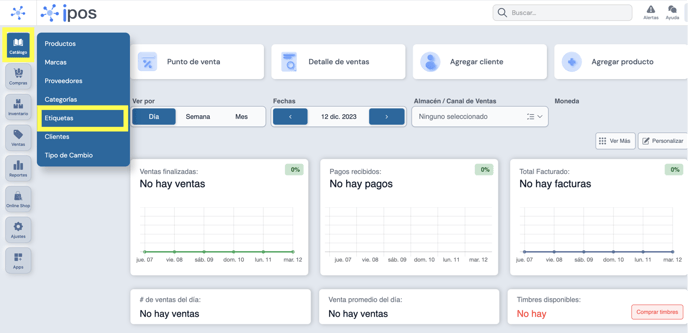
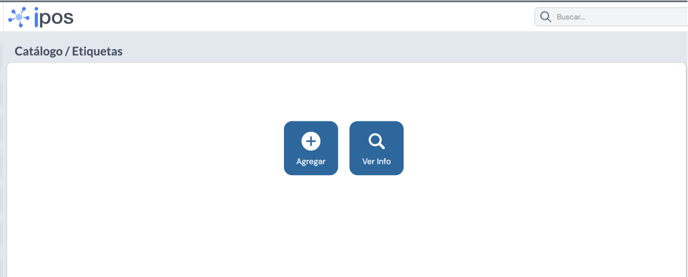
2. Busca los productos a los que deseas asignar etiquetas. Puedes realizar esta búsqueda por nombre o mediante el SKU. Simplemente, haz clic en "Buscar".
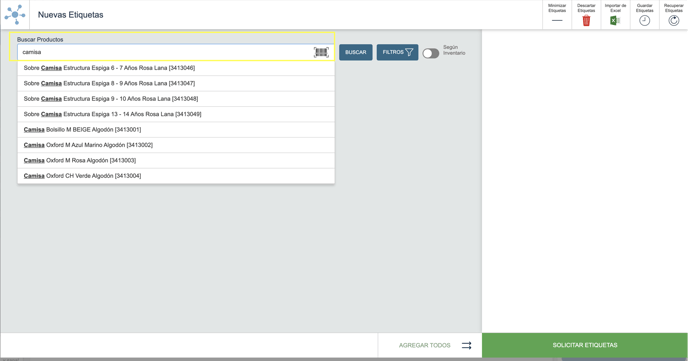
3. Agrega los productos seleccionados a tu lista haciendo clic en "Agregar" o "Agregar Todos". Además, puedes ajustar la cantidad de etiquetas que necesitas para cada producto; solo ingresa la cantidad deseada y haz clic en "Aplicar".
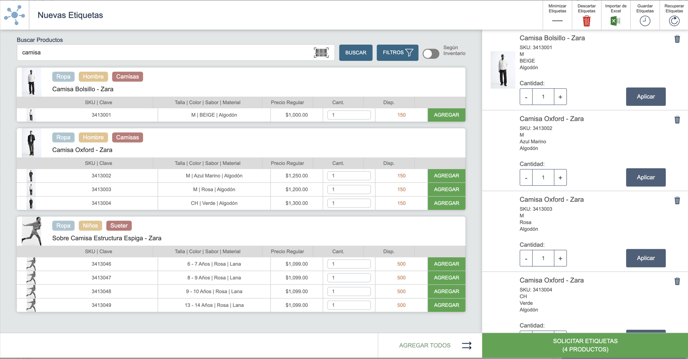
4. Una vez que hayas agregado todos los productos y determinado la cantidad de etiquetas que necesitas, haz clic en "Solicitar Etiquetas".
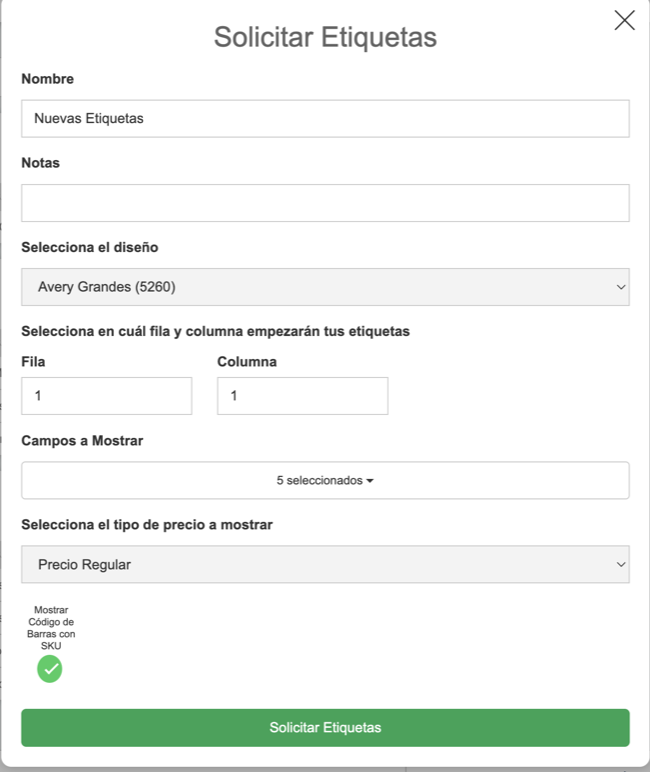
5. A continuación, personaliza tus etiquetas seleccionando el diseño preferido, el tipo de precio que deseas mostrar en la etiqueta y la información que debe contener. No olvides activar la opción 'Mostrar Código de Barras con SKU'. Finalmente, haz clic en "Solicitar Etiquetas".
La pantalla de configuración lucirá así:
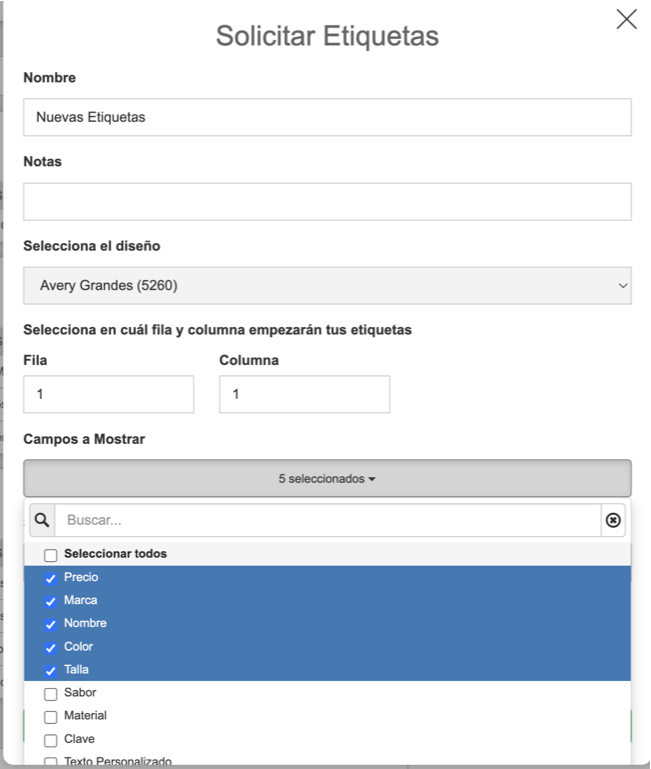
¡Listo! Tus etiquetas están listas para ser utilizadas. Simplemente descarga el documento PDF tan pronto como aparezca la marca de verificación verde. La pantalla se verá de la siguiente manera:
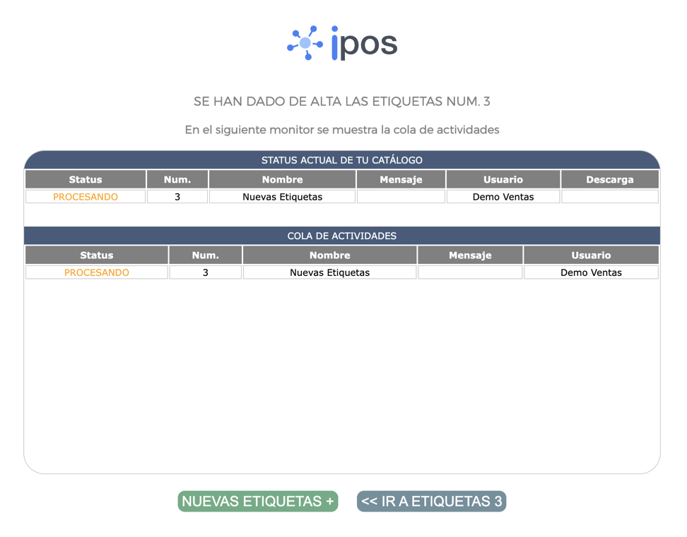

¿Cómo Consultar tus Etiquetas en iPos?
Si en algún momento necesitas reimprimir documentos con tus etiquetas o consultar información relacionada, puedes hacerlo accediendo a "Catálogo", luego "Etiquetas" y seleccionando "Ver Info". Aquí, encontrarás un listado de todas las etiquetas creadas junto con la fecha en que se generaron. Puedes volver a descargar el documento PDF si es necesario. La pantalla de consulta se presenta de esta manera:

Nota: En la etiqueta podrás ver el código de barras que puedes escanear si es que utilizas un lector de código de barras.
Nota: Puedes conectar tu impresora de etiquetas a tu equipo para imprimirlas una vez que hayas creado el documento PDF en iPos.